कीमती क्षणों को आसानी से रिकॉर्ड करने के लिए वीडियो, ऑडियो, गेमप्ले और वेबकैम रिकॉर्ड करें।
उच्च गुणवत्ता के साथ व्हाट्सएप कॉल कैसे रिकॉर्ड करें? [चरण-दर-चरण गाइड]
आपको भविष्य के संदर्भ के लिए व्याख्यान या अन्य आवश्यक कॉल के WhatsApp कॉल रिकॉर्ड करने की आवश्यकता हो सकती है। WhatsApp एक त्वरित संदेश अनुप्रयोग है जो उपयोगकर्ताओं को संदेश, चित्र, वीडियो और बहुत कुछ भेजने की अनुमति देता है। आप किसी महत्वपूर्ण काम पर काम कर रहे होंगे और उसे साझा करने के लिए रिकॉर्ड करने की आवश्यकता होगी। हालाँकि, एप्लिकेशन बिल्ट-इन रिकॉर्डिंग टूल का समर्थन नहीं करता है। इसलिए, Windows PC, Mac, iPhone और Android डिवाइस पर WhatsApp कॉल रिकॉर्ड करने का तरीका जानने के लिए निम्नलिखित भागों को पढ़ें।
गाइड सूची
भाग 1: विंडोज/मैक पर व्हाट्सएप कॉल रिकॉर्ड करने का सबसे अच्छा तरीका भाग 2: एंड्रॉइड/आईफोन पर उच्च गुणवत्ता के साथ व्हाट्सएप कॉल कैसे रिकॉर्ड करें भाग 3: व्हाट्सएप कॉल रिकॉर्ड करने के बारे में अक्सर पूछे जाने वाले प्रश्नभाग 1: विंडोज/मैक पर व्हाट्सएप कॉल रिकॉर्ड करने का सबसे अच्छा तरीका
क्या आप WhatsApp कॉल, ट्यूटोरियल, लेक्चर, मीटिंग, गेमप्ले और बहुत कुछ रिकॉर्ड करना चाहते हैं? 4ईज़ीसॉफ्ट स्क्रीन रिकॉर्डर! यह प्रोग्राम एक आसान लेकिन शक्तिशाली रिकॉर्डर है जो सभी स्क्रीन गतिविधियों और ऑडियो ट्रैक को केवल सरल क्लिक के साथ कैप्चर करता है। रिकॉर्डिंग करते समय, आप एनोटेशन के रूप में लाइनें, आकार, टेक्स्ट आदि जोड़ सकते हैं। इसके अलावा, यह कई प्रारूप भी प्रदान करता है जिनका उपयोग आप अपनी फ़ाइल को निर्यात करने के लिए कर सकते हैं, जिसमें MP3, WMA, AAC, इत्यादि शामिल हैं। यह आपकी आवश्यकताओं के अनुसार रिकॉर्ड किए गए WhatsApp कॉल, वीडियो, ऑनलाइन मीटिंग और व्याख्यान को ट्रिम करने के लिए एक उच्च-गुणवत्ता वाला वीडियो/ऑडियो संपादन उपकरण भी प्रदान करता है।

व्हाट्सएप कॉल, पसंदीदा संगीत, वॉयसओवर और बहुत कुछ रिकॉर्ड करने के लिए एक ऑडियो रिकॉर्डर प्रदान करें।
शोर रद्दीकरण और आवाज संवर्द्धन की सुविधा प्रदान करें ताकि आपके ऑडियो की गुणवत्ता उत्कृष्ट हो।
एक स्नैपशॉट टूल का समर्थन करें जो आपको किसी भी समय जल्दी से स्क्रीनशॉट लेने की अनुमति देता है।
क्लिप रिकॉर्डिंग सुविधा के साथ रिकॉर्डिंग को ट्रिम कर सकते हैं ताकि शुरुआत और अंत में अवांछित भागों को हटाया जा सके।
100% सुरक्षित
100% सुरक्षित
स्टेप 14Easysoft स्क्रीन रिकॉर्डर का डिज़ाइन किया गया ऑडियो रिकॉर्डर WhatsApp कॉल रिकॉर्ड करने के लिए सबसे अच्छा विकल्प है। मुख्य इंटरफ़ेस पर, क्लिक करें ऑडियो रिकॉर्डर व्हाट्सएप कॉल रिकॉर्ड करने की तैयारी करें।

चरण दोटॉगल सिस्टम ध्वनि और माइक्रोफ़ोन स्विच बटन को चालू करें, जो बिना किसी कमी के पूरे WhatsApp कॉल को रिकॉर्ड करेगा। सिस्टम साउंड आपके कंप्यूटर से आने वाली आंतरिक ध्वनि को संदर्भित करता है, और माइक्रोफ़ोन वह है जो आपकी आवाज़ रिकॉर्ड करेगा। प्रत्येक की वॉल्यूम समायोजित करने के लिए स्लाइडर खींचें। फिर, क्लिक करें आरईसी व्हाट्सएप कॉल रिकॉर्ड करने के लिए साइड में बटन दबाएं।

चरण 3जब आपका काम पूरा हो जाए, तो क्लिक करें रुकना ऑडियो रिकॉर्डिंग बंद करने के लिए आइकन पर क्लिक करें। आप रिकॉर्डिंग का पूर्वावलोकन कर सकते हैं और शुरुआत और अंत में अवांछित भागों को हटा सकते हैं। अंत में, क्लिक करें बचाना निर्यात करने के लिए बटन दबाएँ.

भाग 2: एंड्रॉइड/आईफोन पर उच्च गुणवत्ता के साथ व्हाट्सएप कॉल कैसे रिकॉर्ड करें
विंडोज पीसी या मैक पर व्हाट्सएप कॉल रिकॉर्ड करने का तरीका जानने के बाद, आप अपने एंड्रॉइड और आईफोन पर व्हाट्सएप कॉल को कैप्चर करने के लिए बिल्ट-इन रिकॉर्डर और प्रोफेशनल ऐप का भी इस्तेमाल कर सकते हैं। नीचे आपके आईफोन और एंड्रॉइड डिवाइस पर व्हाट्सएप कॉल रिकॉर्ड करने के तीन तरीके दिए गए हैं।
1. iPhone के बिल्ट-इन स्क्रीन रिकॉर्डर से WhatsApp कॉल रिकॉर्ड करें।
स्टेप 1यदि आपने यह फ़ंक्शन चालू नहीं किया है, तो यहां जाएं समायोजनपर टैप करें, फिर नियंत्रण केंद्र अपने नियंत्रण में स्क्रीन रिकॉर्डिंग विकल्प शामिल करने के लिए टैप करें। नियंत्रण अनुकूलित करें मेनू पर और स्क्रीन रिकॉर्डिंग के बगल में प्लस आइकन टैप करें, जो iPhone 16 पर डिफ़ॉल्ट रिकॉर्डर चालू कर देगा।
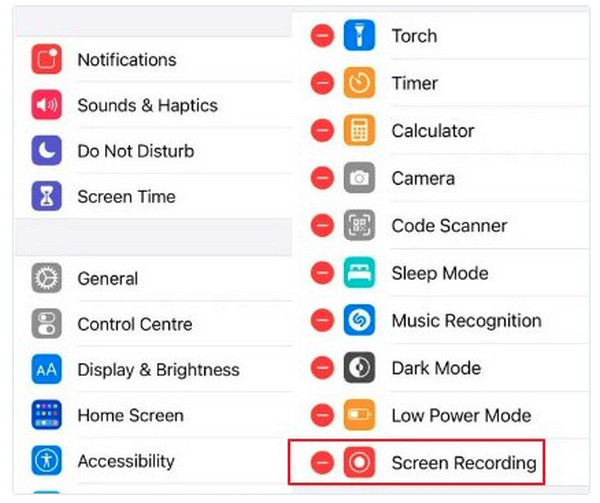
चरण दोजाओ नियंत्रण केंद्र अगर आप iPhone X और लेटेस्ट मॉडल इस्तेमाल कर रहे हैं तो स्क्रीन के ऊपरी-दाएँ कोने को नीचे की ओर स्वाइप करके अपने iPhone पर स्वाइप करें। वहीं, iPhone SE, iPhone 8 और पुराने मॉडल इस्तेमाल करने वालों के लिए आपको स्क्रीन के नीचे से ऊपर की ओर स्वाइप करना होगा।

चरण 3जब WhatsApp कॉल शुरू हो जाए, तो सुनिश्चित करें कि माइक्रोफ़ोन चालू हो और WhatsApp कॉल रिकॉर्ड करने के लिए वॉल्यूम ज़्यादा हो। स्क्रीन रिकॉर्डिंग विकल्प को शुरू करने के लिए, फिर कॉल खत्म होने पर इसे फिर से टैप करें। यह स्वचालित रूप से आपके फ़ोन पर सहेजा जाएगा तस्वीरें.
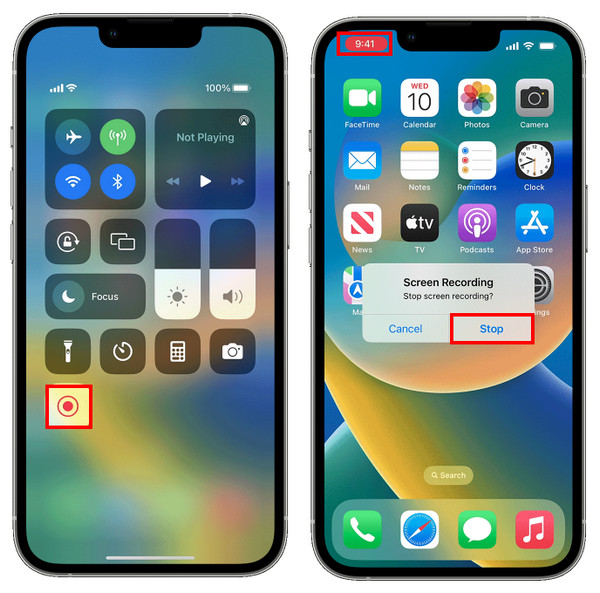
2. मैक के माध्यम से iPhone पर WhatsApp कॉल रिकॉर्ड करें।
iPhone पर बिल्ट-इन रिकॉर्डर के अलावा, आप किसी अन्य ऐप को डाउनलोड किए बिना iPhone पर WhatsApp कॉल रिकॉर्ड करने के लिए Mac का भी उपयोग कर सकते हैं। QuickTime न केवल एक वीडियो प्लेयर है, बल्कि एक वीडियो और ऑडियो रिकॉर्डर भी है, जो आपके iPhone से ऑडियो कैप्चर करने का भी समर्थन करता है। यहाँ विस्तृत चरण दिए गए हैं:
स्टेप 1अपने iPhone को Mac से कनेक्ट करने के लिए USB केबल का उपयोग करें। आपके iPhone पर, आपको एक संदेश प्राप्त होगा इस कंप्यूटर पर भरोसा करें? अधिसूचना पर, ट्रस्ट का चयन करें.
चरण दोअपने मैक पर QuickTime लॉन्च करें। जब आप इसे लॉन्च कर लें, तो क्लिक करें फ़ाइल उपरोक्त मेनू से फिर चयन करें नई ऑडियो रिकॉर्डिंग ड्रॉप-डाउन मेनू से.

चरण 3क्लिक करें तीर-नीचे आइकन पर क्लिक करें, अपना iPhone चुनें, फिर बटन दबाएं अभिलेख अब, आप व्हाट्सएप कॉल शुरू कर सकते हैं।

चरण 4उस व्यक्ति को कॉल करें जिसे आप WhatsApp पर रिकॉर्ड करना चाहते हैं। जब आप समाप्त कर लेंगे, तो आपका WhatsApp कॉल आपके मैक पर सेव हो जाएगा।
3. क्यूब कॉल रिकॉर्डर के साथ व्हाट्सएप कॉल रिकॉर्ड करें।
क्यूब कॉल रिकॉर्डर एंड्रॉयड पर उपलब्ध है, जिसे गूगल प्ले स्टोर से डाउनलोड किया जा सकता है। यह व्हाट्सएप जैसे कई ऐप से आने वाली कॉल को रिकॉर्ड करने के लिए कॉल रिकॉर्डिंग फीचर प्रदान करता है। हालांकि, इसमें विज्ञापन शामिल हैं, जो इसे डाउनलोड करने के लिए स्वतंत्र रूप से उपलब्ध रहने में मदद करते हैं। इसके अलावा, इसमें आपकी रिकॉर्डिंग का बैकअप लेने और शांत अवस्था जो आपको रिकॉर्डिंग आइकन छिपाने में सक्षम बनाता है। नीचे व्हाट्सएप कॉल रिकॉर्ड करने के लिए एंड्रॉइड पर इस क्यूब कॉल रिकॉर्ड का उपयोग करने के बारे में एक विस्तृत गाइड है।
स्टेप 1खुला क्यूब कॉल रिकॉर्डर जब आपको WhatsApp से कॉल आए या आप पहले WhatsApp पर कॉल शुरू करें। तब आप एंड्रॉयड पर स्क्रीन रिकॉर्ड.
चरण दोथपथपाएं क्यूब कॉल विजेट व्हाट्सएप कॉल रिकॉर्ड करना शुरू करने के लिए अपने मोबाइल फोन की स्क्रीन पर विजेट को दबाएँ। अगर कोई विजेट नहीं है, तो इसका मतलब है कि आपका एंड्रॉइड फोन क्यूब कॉल रिकॉर्डर एप्लिकेशन का समर्थन नहीं करता है।
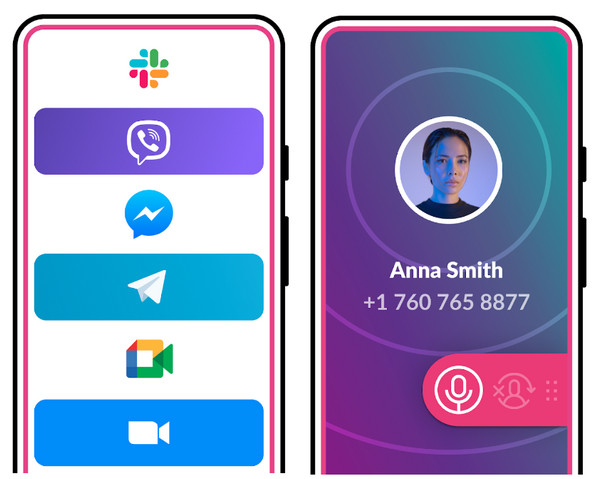
भाग 3: व्हाट्सएप कॉल रिकॉर्ड करने के बारे में अक्सर पूछे जाने वाले प्रश्न
-
क्या व्हाट्सएप कॉल रिकॉर्ड करने के लिए कोई अंतर्निहित टूल है?
आप सीधे एप्लिकेशन से WhatsApp कॉल रिकॉर्ड नहीं कर सकते क्योंकि यह बिल्ट-इन रिकॉर्डिंग टूल विकल्प का समर्थन नहीं करता है। इसलिए अगर आप WhatsApp कॉल रिकॉर्ड करना चाहते हैं, तो मदद के लिए कोई थर्ड-पार्टी प्रोग्राम डाउनलोड करें। या अगर आपके पास फ़ोन में बिल्ट-इन रिकॉर्डर है, तो उसका इस्तेमाल करें।
-
क्या वॉयस मेमो व्हाट्सएप कॉल रिकॉर्ड कर सकता है?
वॉयस मेमो केवल iPhone से फ़ोन कॉल रिकॉर्ड कर सकता है। यदि आप कॉल शुरू करने से पहले रिकॉर्ड बटन पर टैप करते हैं, तो एप्लिकेशन आपकी बातचीत को सुन और रिकॉर्ड कर सकेगा।
-
क्या व्हाट्सएप कॉल रिकॉर्ड करने से दूसरों को सूचना मिलेगी?
नहीं, यह दूसरे पक्ष को नहीं बताएगा कि आप कब व्हाट्सएप कॉल रिकॉर्ड कर रहे हैं। आप व्हाट्सएप कॉल रिकॉर्ड करने के लिए किसी तीसरे पक्ष के सॉफ़्टवेयर या मोबाइल पर बिल्ट-इन रिकॉर्डर का उपयोग अनुमति के साथ कर सकते हैं।
निष्कर्ष
इस पोस्ट में बताए गए चार तरीकों से अब WhatsApp कॉल रिकॉर्ड करना आसान हो गया है। बेसिक स्क्रीन रिकॉर्डर के लिए, अगर आप iPhone यूजर हैं तो बिल्ट-इन स्क्रीन रिकॉर्डिंग टूल का इस्तेमाल करें। या, अगर आप अपने iPhone से रिकॉर्ड करने का कोई दूसरा विकल्प चाहते हैं, तो इसे USB केबल के ज़रिए अपने Mac से कनेक्ट करें। इस बीच, Android यूजर्स के लिए, WhatsApp कॉल रिकॉर्ड करने के लिए Google Play Store पर कई एप्लिकेशन डाउनलोड किए जा सकते हैं, जिनमें से एक Cube Call Recorder है। लेकिन, अगर आप अपने डेस्कटॉप पर ऑनलाइन कॉल रिकॉर्ड करने पर विचार कर रहे हैं, तो आपके लिए सबसे अच्छा प्रोग्राम है 4ईज़ीसॉफ्ट स्क्रीन रिकॉर्डर. इसके डिज़ाइन किए गए ऑडियो रिकॉर्डर से कॉल, वॉयसओवर और अपने पसंदीदा संगीत को रिकॉर्ड करें। इस शक्तिशाली स्क्रीन रिकॉर्डर का उपयोग करके अपनी सभी स्क्रीन रिकॉर्डिंग उच्च गुणवत्ता के साथ करें।
100% सुरक्षित
100% सुरक्षित



